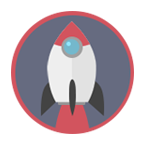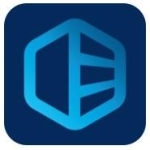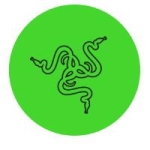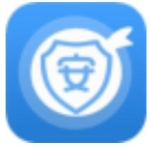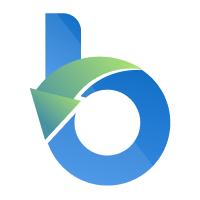- coreldraw怎么把字体变半圆弧度 11-19 15:12
- coreldraw怎么转曲 11-19 14:40
- coreldraw怎么抠图 11-19 14:36
- coreldraw怎么给矢量图换颜色 11-19 13:54
- coreldraw怎么给图形上色 11-19 13:38
- coreldraw怎么打散对象 11-19 13:33
- coreldraw怎么嵌入位图 11-19 11:50
- coreldraw怎么打印文件 11-19 11:49
CorelDRAW软件中,我们在制作图形的时候,是可以直接做出透视效果的。本文为大家带来关于coreldraw做出透视效果的详细教程分享,快一起来看看吧!

第一步
新建CDR文档,选择文本工具(F8)输入文字(如“3D TEXT”),调整字体、字号和颜色。
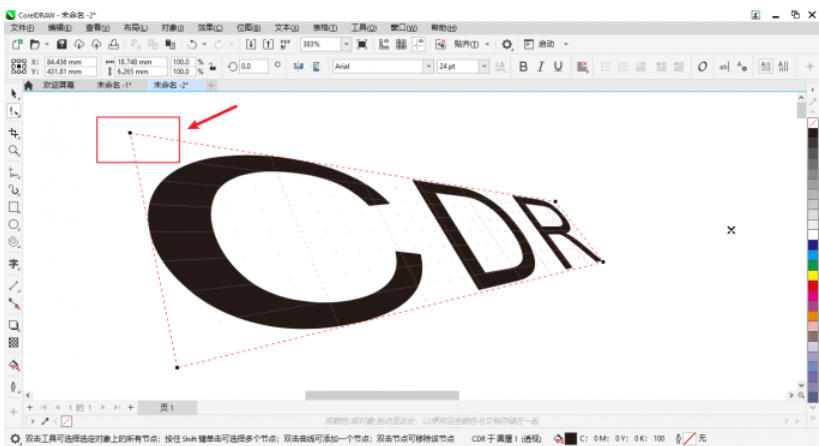
第二步
在工具箱中找到透视工具(或按快捷键Alt+F10),此时文本四周会出现四个红色控制节点。
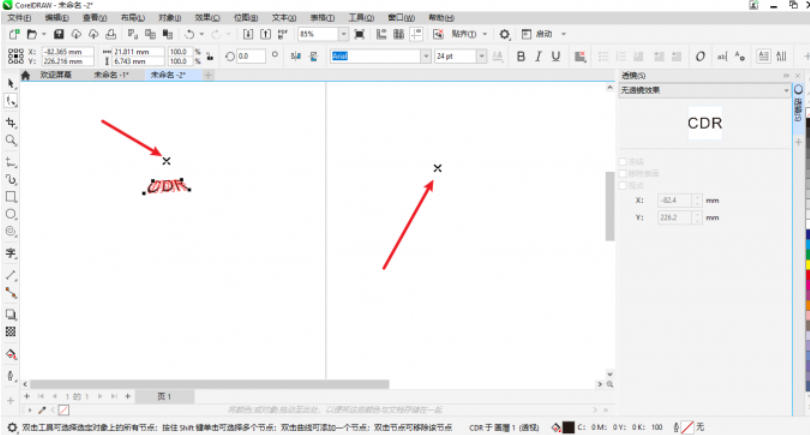
第三步
拖动角节点:鼠标选中文本四角的任意节点,向内/外或上下拖动,文字会随节点位置产生变形。
示例:将左上角节点向右下方拖动,右上角节点向左下方拖动,可模拟“俯视”透视。
调节交叉点(X标记):
文本边框出现两个“X”标记(水平与垂直方向交叉点),拖动它们可改变透视的消失点位置。
技巧:将“X”标记向画面边缘移动,可增强远近感;居中则透视效果减弱。
第四步
图片透视制作,点击菜单栏文件 → 导入(Ctrl+I),选择图片文件(如JPEG/PNG),点击导入后调整图片位置。
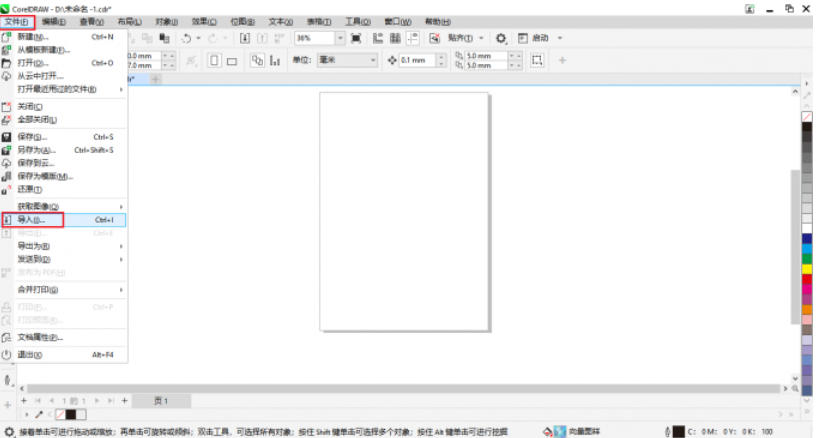
第五步
选中图片,在工具箱中选择透视工具(或通过对象 → 变换 → 添加透视调用)。图片四周出现四个红色节点,与文本透视操作相同。
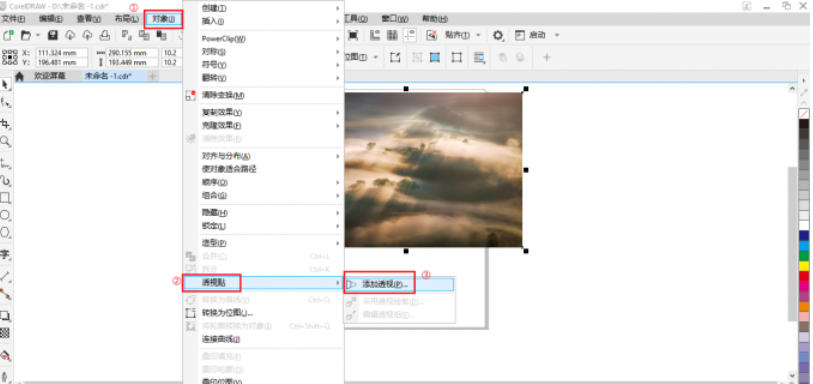
第六步
单边透视:拖动一侧的两个节点(如左侧上下节点),使图片该边倾斜,模拟“侧视”效果。
四点透视:同时拖动四个节点,可制作复杂透视(如梯形变形)。
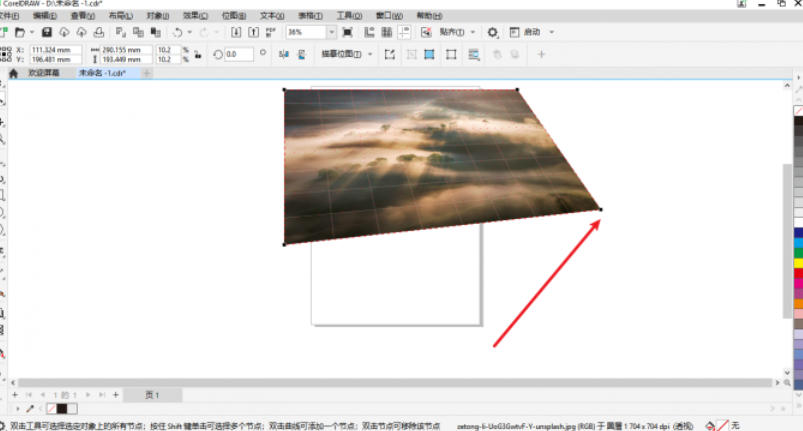
第七步
若需将图片融入背景(如将汽车图片贴到道路照片中),需观察背景的透视线:
道路边缘线、建筑物棱线等应与图片透视方向一致。
4MB / 2025-11-19
94.72MB / 2025-11-19
3.52MB / 2025-11-19
0.96MB / 2025-11-19
157.13MB / 2025-11-19
3.66MB / 2025-11-19
6.45MB
2025-11-19
14.23MB
2025-11-19
3.52MB
2025-11-19
127.97MB
2025-11-19
5.56MB
2025-11-19
1.64MB
2025-11-19
84.55MB / 2025-09-30
248.80MB / 2025-07-09
2.79MB / 2025-10-16
63.90MB / 2025-11-06
1.90MB / 2025-09-07
210.99MB / 2025-06-09
374.16MB / 2025-10-26
京ICP备14006952号-1 京B2-20201630 京网文(2019)3652-335号 沪公网安备 31011202006753号违法和不良信息举报/未成年人举报:legal@3dmgame.com
CopyRight©2003-2018 违法和不良信息举报(021-54473036) All Right Reserved